지난 주에 출시된 새로운 Windows 10 업데이트에서 사용자 파일을 삭제하는 버그가 발견되었습니다. 새로운 버그가 있는 Windows 10 보안 업데이트는 사용자 파일도 삭제한 2018년 Windows 10 업데이트와 유사한 문제와 유사합니다. 다행히 이번에는 파일이 실제로 사라진 것이 아닙니다. 이 새로운 Windows 10 버전 KB4532693은 실제로 허가 없이 임의의 파일을 다른 사용자 계정의 폴더로 이동하고 있습니다.
이 문제에 대한 보고가 증가함에 따라 사용자는 KB4532693 Windows 10 버전을 제거하고 PC를 이전 Windows 10 버전으로 롤백할 것을 권장합니다.
버그가 있는 Windows 10 보안 업데이트를 제거하고 분명히 삭제된 파일을 다시 가져오는 방법은 다음과 같습니다.
파일은 어디로 갑니까?
최신 Windows 10 버전 KB4532693을 설치하면 일부 파일이 손실된 것으로 보입니다. 시작 메뉴 및 작업 표시줄 설정의 일부 다른 변경 사항도 기본값으로 전환되면서 확인되었습니다. 그러나 이러한 변경 사항은 영구적이지 않습니다. 버그로 인해 파일이 사라지더라도 언제든지 다시 찾을 수 있습니다.
사용자가 새 Windows 10 버전 KB4532693을 설치하기 시작하면 운영 체제에서 사용자를 다른 사용자 프로필에 서명합니다. 그러나 설치가 완료되면 Windows는 원래 프로필을 복원할 수 없으며 일부 파일은 다른 프로필에 그대로 두고 일부 설정을 기본값으로 변경합니다. 업데이트가 진행되는 동안 사용자가 계속 작업할 수 있도록 임시 프로필이 생성됩니다. 그러나 새로운 Windows 10 업데이트의 버그로 인해 복원이 완료되지 않아 큰 혼란이 발생했습니다.
보고서에 따르면 Microsoft는 2월 12일 이 문제를 인식했습니다. 엔지니어도 버그 작업을 시작했지만 아직 문제의 정확한 원인을 파악하지 못했습니다. 그때까지는 새 업데이트를 제거하고 다른 Windows 10 업데이트를 기다리는 것이 좋습니다.
새로운 Windows 10 업데이트를 제거하는 방법
Windows 10에는 내장 기능을 통해 새 업데이트를 쉽게 제거할 수 있는 프로세스가 있습니다. 최신 Windows 10 버전 KB4532693을 제거하려면 다음 단계를 따르십시오.
1단계: Win+I를 눌러 설정을 엽니다.
2단계: 업데이트 및 보안으로 이동합니다.
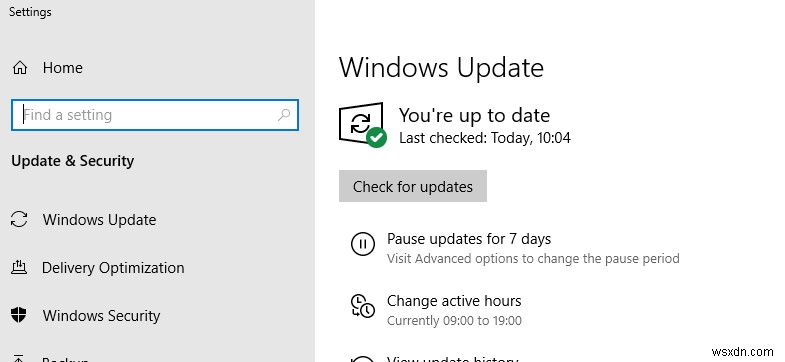
3단계: Windows 업데이트>>업데이트 기록 보기
로 이동합니다.
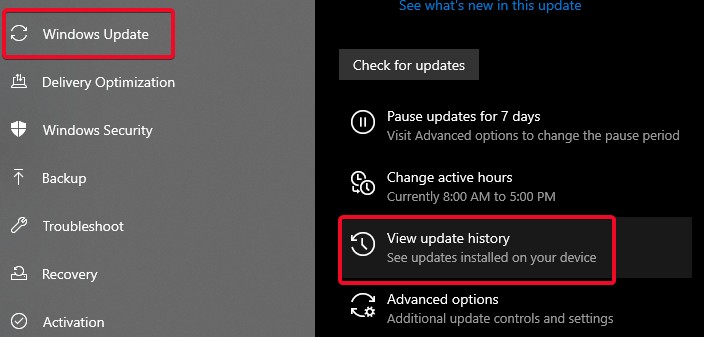
4단계: 업데이트 제거를 클릭합니다.
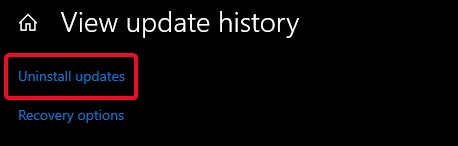
대체: 제어판>>프로그램>>설치된 업데이트 보기로 이동합니다. 이 경로를 사용하여 동일한 창으로 리디렉션됩니다.
5단계: 검색 창에 새 Windows 10 업데이트 버전(예:KB4532693)을 붙여넣거나 씁니다. 그러나 최근 업데이트는 화면에 자동으로 나열됩니다.
6단계: 목록에 "Microsoft Windows용 업데이트(KB4532693)"라는 옵션이 표시됩니다. 이러한 옵션이 표시되지 않는 경우 시스템에 아직 설치하지 않았을 수 있습니다. 옵션을 클릭하십시오.
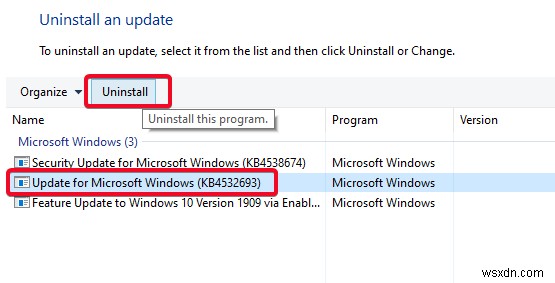
7단계: 제거를 클릭합니다.
이렇게 하면 번거로움 없이 문제가 해결됩니다. Microsoft에서 문제를 해결할 때까지 기다리는 것보다 이전 Windows 10 버전으로 롤백하는 것이 좋습니다. Microsoft는 이 문제를 영구적으로 수정한 후 새 업데이트를 다시 릴리스할 수 있습니다.
Windows 10 업데이트에서 누락된 파일을 찾는 방법
업데이트 제거가 완료되면 모든 파일이 자동으로 복원되지만. 그러나 여전히 누락된 파일을 찾을 수 없는 경우 다음 단계를 따르십시오.
1단계: 파일 탐색기에서 C:\Users\ 경로로 이동합니다.
2단계: 여기에서 사용자 폴더의 이름을 찾습니다. 파일이 여전히 복원되지 않으면 사용자 폴더가 변경되었음을 알 수 있습니다.
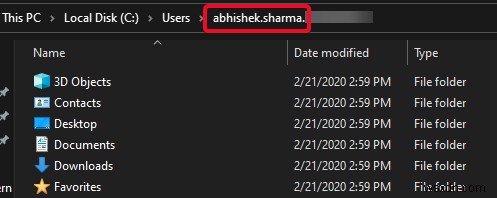
예를 들어 – 여기서 내 사용자 폴더는 일반적으로 C:\Users\abhishek.sharma입니다. 그러나 Windows에서 임시 프로필을 만든 경우 C:\Users\abhishek.00 또는 C:\Users\abhishek.bak와 같은 사용자 폴더 이름을 찾을 수 있습니다.
3단계: 이 폴더를 열면 재배치된 파일을 찾을 수 있습니다.
그래도 먼저 새 Windows 10 업데이트를 제거한 다음 이 옵션을 사용하는 것이 좋습니다.
Windows 10은 출시 이후 지속적으로 업데이트되었습니다. 그리고 버그에 대한 수많은 보고가 있었습니다. Microsoft는 Windows 7 지원이 종료됨에 따라 Windows 10 환경을 완성하기 위해 노력하고 있으며 보안 업데이트 계약이 연장된 사용자도 지연, 충돌 및 종료를 겪고 있습니다. 이 새로운 Windows 10 업데이트는 악의적이지 않을 수 있지만 보고된 많은 버그로 인해 운영 체제에 허점이 생겨 맬웨어가 유인되었습니다. 따라서 보안을 강화하려면 Windows 10 PC에 추가 맬웨어 보호 기능이 있어야 합니다.
Windows 맬웨어 보호를 위한 고급 시스템 보호기 사용
Advanced System Protector는 PC에서 맬웨어의 흔적을 추출하고 제거하도록 설계된 맬웨어 스캐너 및 제거기입니다. 시스템에 대한 정밀 검사를 수행하고 시스템 파일과 Windows 레지스트리 모두에서 맬웨어 흔적을 제거합니다. 작동 방식은 다음과 같습니다.
1단계: 고급 시스템 보호기를 다운로드하고 엽니다.
2단계: 오른쪽에 스캔 시작 버튼이 표시됩니다. 바로 아래에 스캔 사용자 지정이라는 파란색 옵션이 표시됩니다. 그것을 클릭하십시오.
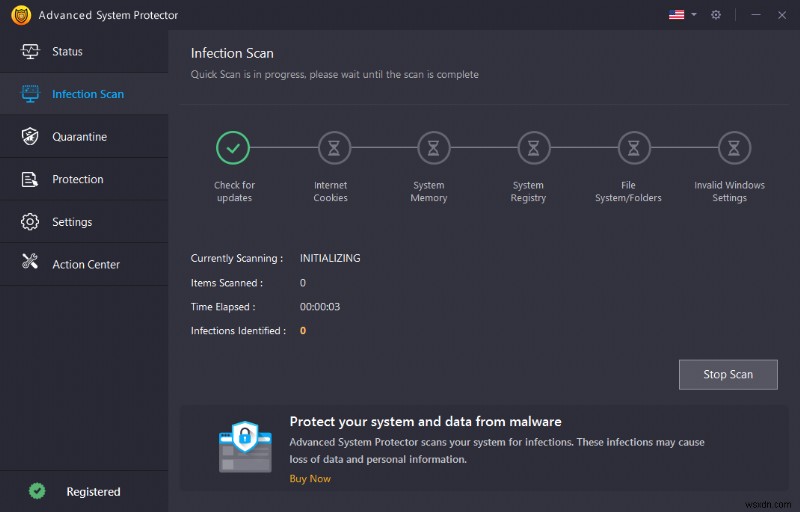
고급 시스템 보호기 다운로드
3단계: 세 가지 스캔 옵션에서 정밀 스캔을 선택합니다. 완전한 시스템 격리를 원하는 경우 권장됩니다.
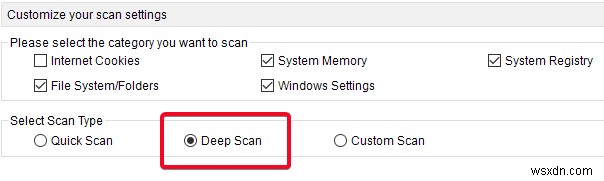
4단계: 정밀 스캔을 시작하면 잠시 동안 그대로 두어 작업을 수행할 수 있습니다. 그러나 가능하다면 작업을 계속할 수 있습니다. Advanced System Protector는 백그라운드에서 계속 실행됩니다.
5단계: 결과가 나오고 스캔이 완료되면 도구가 발견한 모든 항상 흔적을 지웁니다.
6단계: 추적을 삭제한 후 격리로 이동합니다. 여기에서 파일에 축적된 모든 추적을 찾을 수 있습니다. 그것을 선택하고 빠른 검역을 수행하십시오. Windows 10 PC에서 이러한 흔적을 영구적으로 제거합니다.
이렇게 하면 시스템에 해를 끼칠 수 있는 잠재적인 맬웨어나 악의적인 버그로부터 PC를 보호할 수 있습니다. Microsoft는 실수를 바로잡기 위해 최선을 다하겠지만 시스템을 안전하게 유지하고 시스템 및 데이터 개인 정보에 해를 끼칠 수 있는 모든 실수를 피하는 것은 사용자로서 귀하에게 달려 있습니다.
소셜 미디어(Facebook, Instagram 및 YouTube)에서 우리를 팔로우하고 피드를 스크롤할 때마다 최신 기술 트렌드, 뉴스, 이벤트 및 퀴즈를 확인하세요.
